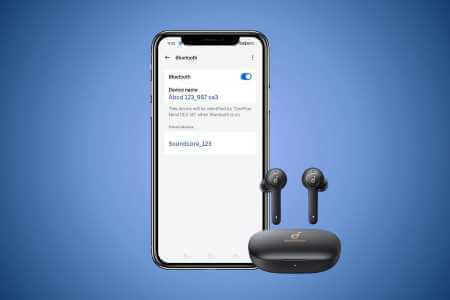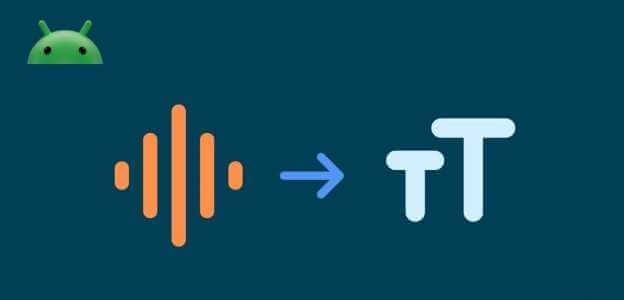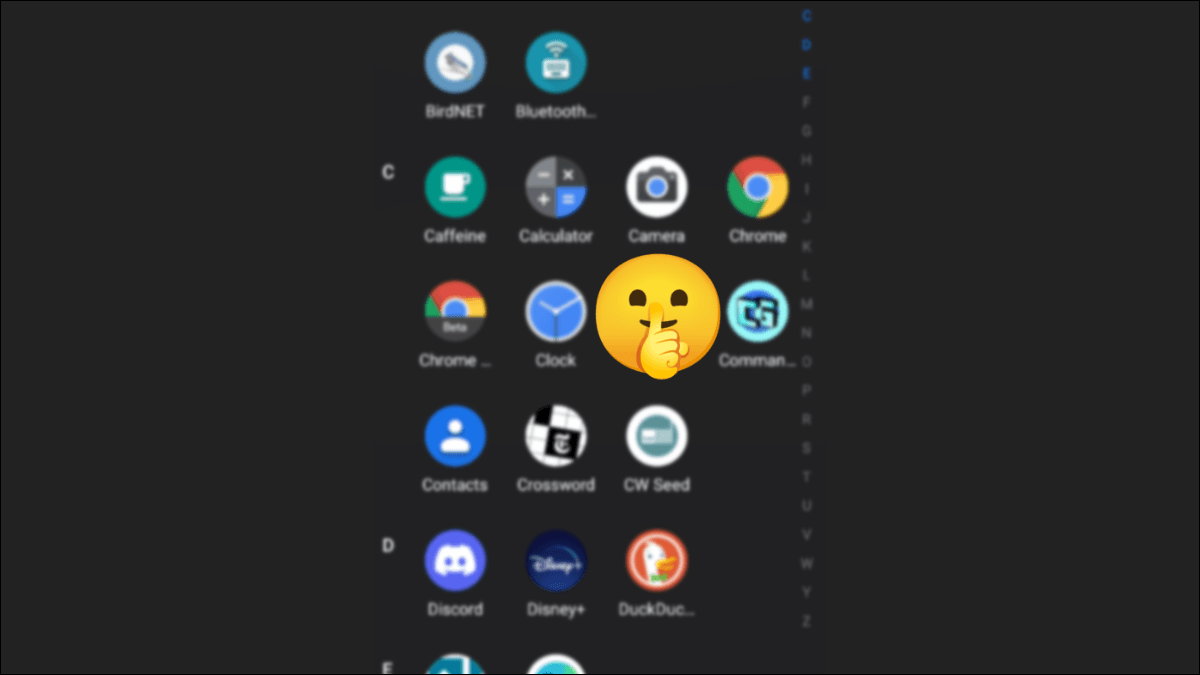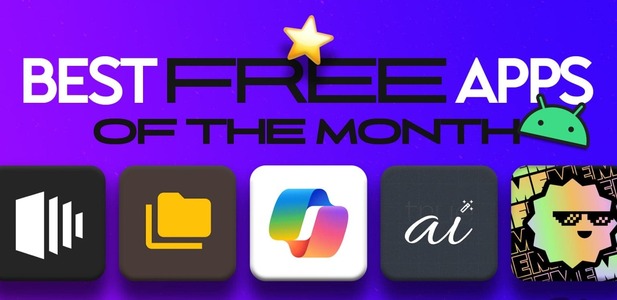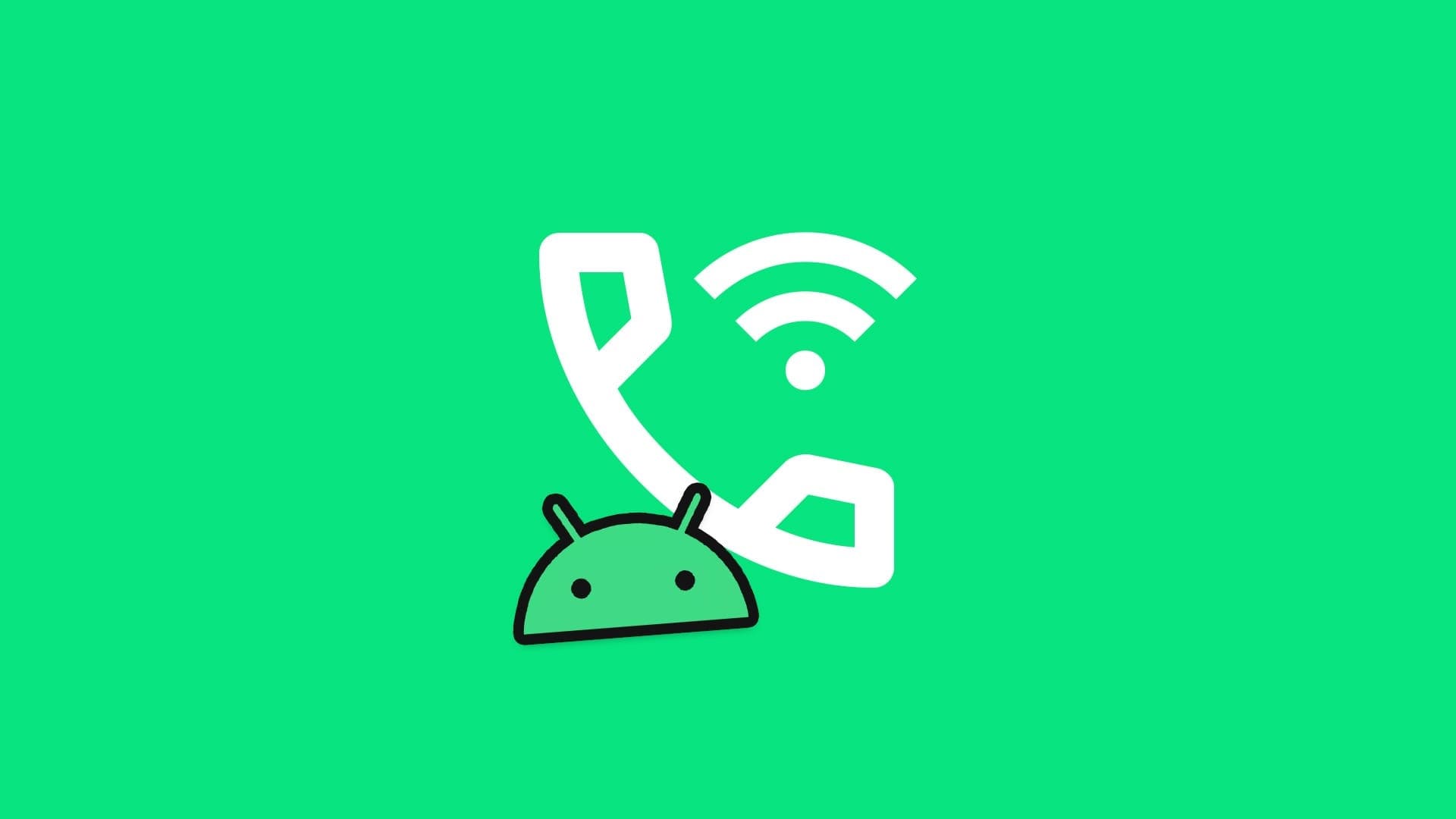Google 助理可以帮助您在手机和智能扬声器上执行许多功能。 您可以收听自己喜欢的曲目、请求天气更新,甚至可以通过以下方式拨打电话 谷歌铎. 虽然任何人都可以在您的设备上启动 Google 助理,但 Google 有一个漂亮的小功能,只能在您的语音激活时显示个人搜索结果。 此功能称为语音匹配,它不会将您查询的个人结果(如日历事件、联系人等)透露给其他人说出相同的警报命令 – OK Google。 这非常方便,但该功能依赖于尽可能准确地识别您的声音。 如果您对此有疑问,以下是如何解决无法在您的手机或智能扬声器上运行的 Google Assistant 语音匹配问题。
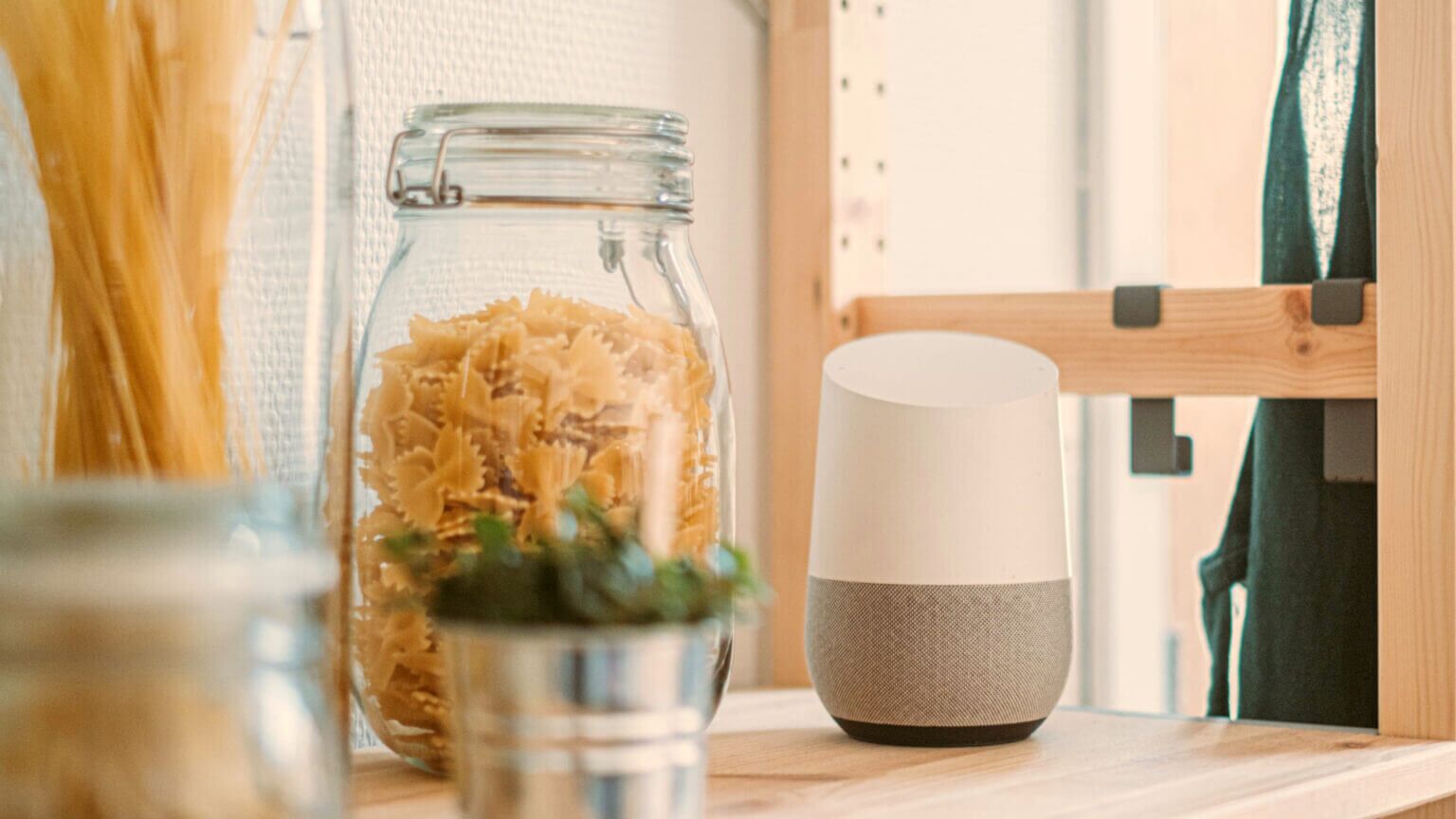
1. 确保 Google Assistant 上的语言与您的手机上的语言相同
当手机的默认语言与 Google 助理中设置的语言发生冲突时,Voice Match 不起作用。 更改 Google Assistant 上的语言以匹配设置为手机语言的组应该可以解决问题。 这是如何做到的。
步骤1: 打开 تطبيقالإعدادات 在您的智能手机上并向下滚动以选择 一般管理选项.
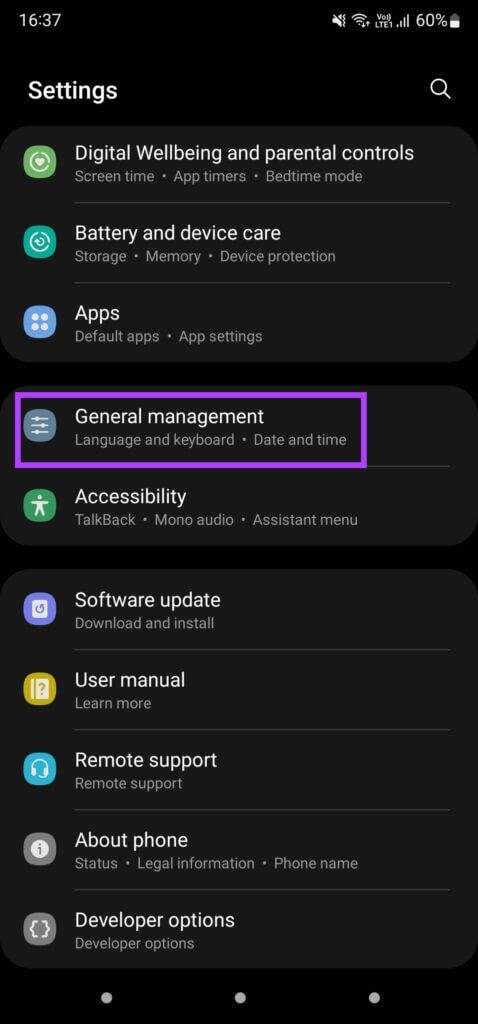
步骤2: 显示器 语言系 顶部是手机上设置的默认语言。 笔记 语言组.
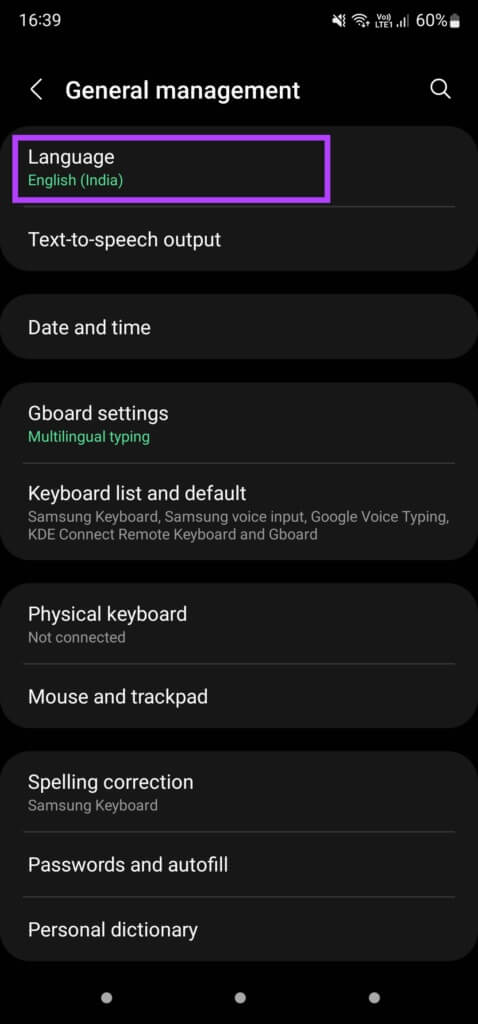
意见3: 打开 تطبيقGoogle 在您的智能手机上。
步骤4: 点击 你的头像 فيالزاويةالعلويةاليمنىمنالشاشة。

步骤5: 定位 设置选项.

意见6: 现在,按 مساعدGoogle .

步骤7: 惆怅 常用设置 ,حدد 语言。
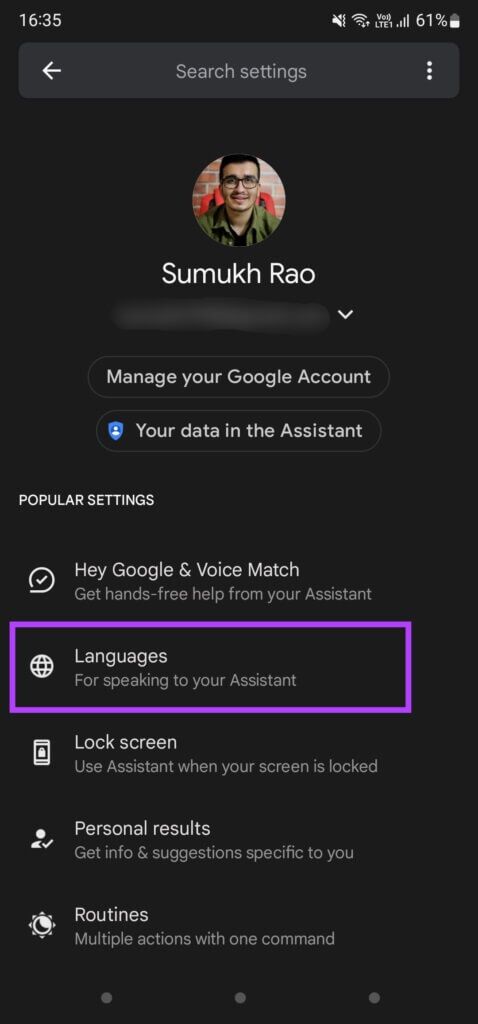
步骤8: 确保 语言 您选择的语言与您手机的默认语言相同。 否则,点击 添加语言 并选择通用语言 与您手机的默认语言相匹配。
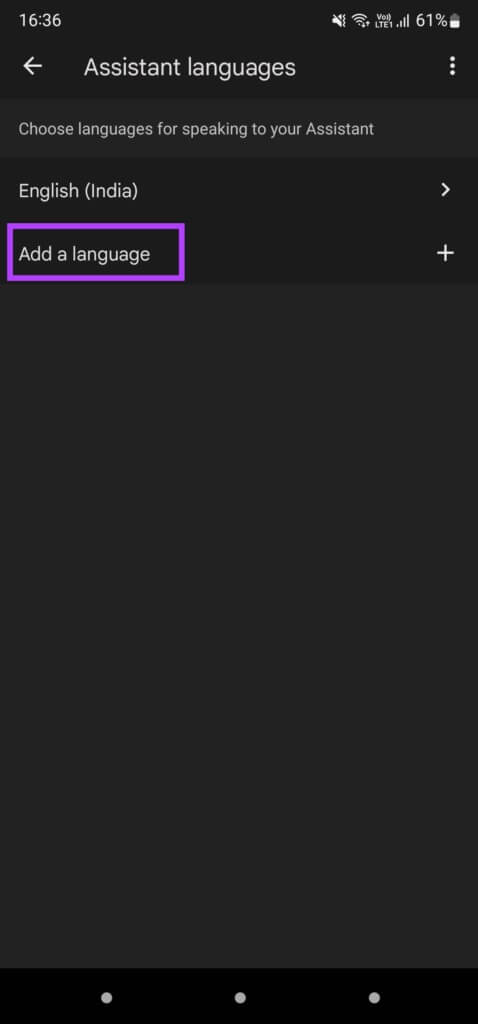
أعدتشغيلهاتفك 并给它一些时间来同步 新设置 在您的设备上。
2.确保外部设备的音频匹配已启用
如果语音匹配功能可以在您的智能手机上运行,但无法在 Nest 扬声器或任何其他支持 Google Assistant 的外部设备上运行,则有可能会关闭切换以在这些设备上启用语音匹配。 这是重新启动它的方法。
步骤1: 打开 تطبيقGoogle 在您的智能手机上。
步骤2: 点击 你的头像 فيالزاويةالعلويةاليمنىمنالشاشة。

意见3: 定位 设置选项.

步骤4: 现在,按 مساعدGoogle .

步骤5: 惆怅 “常用设置” ,حدد “你好谷歌和语音匹配”。
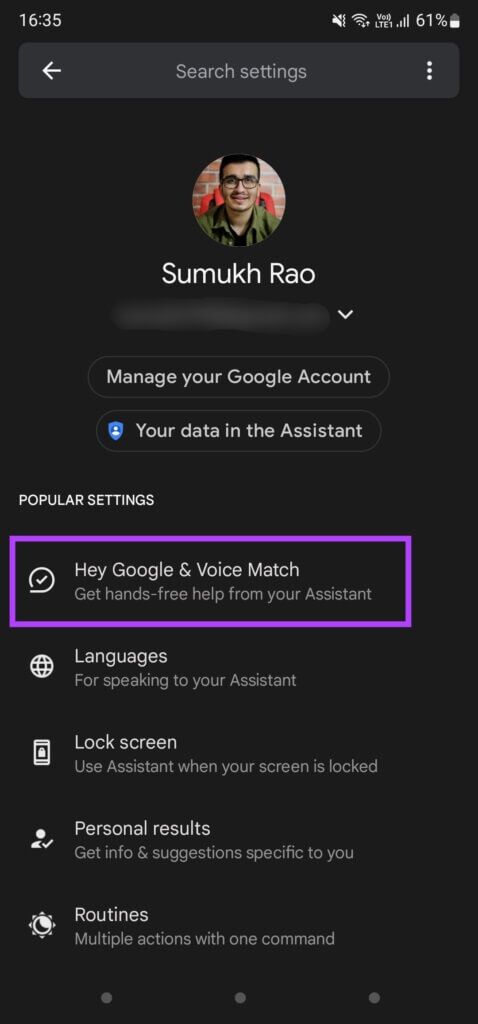
意见6: 去 其他设备选项卡 通过点击它。
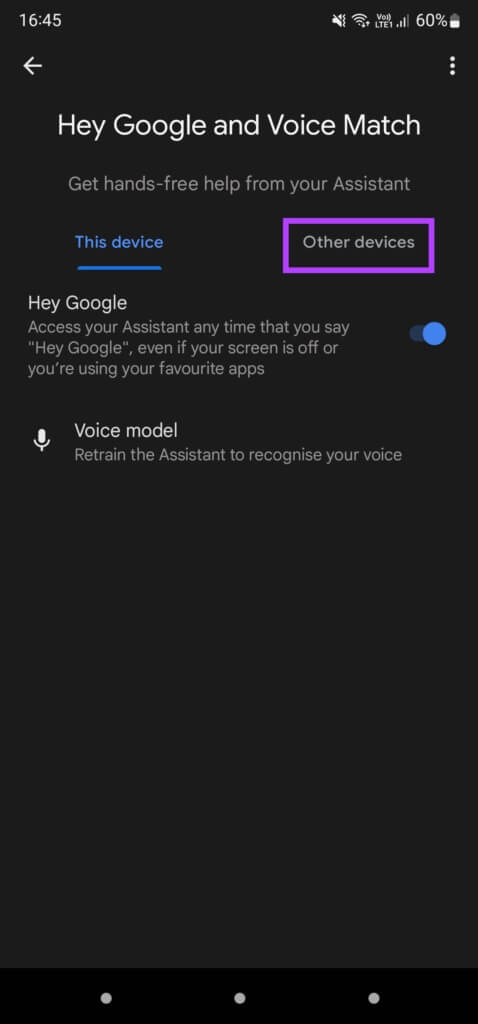
步骤7: 使用权 已连接设备列表 在这种情况下,通过选择代表主页的站点。
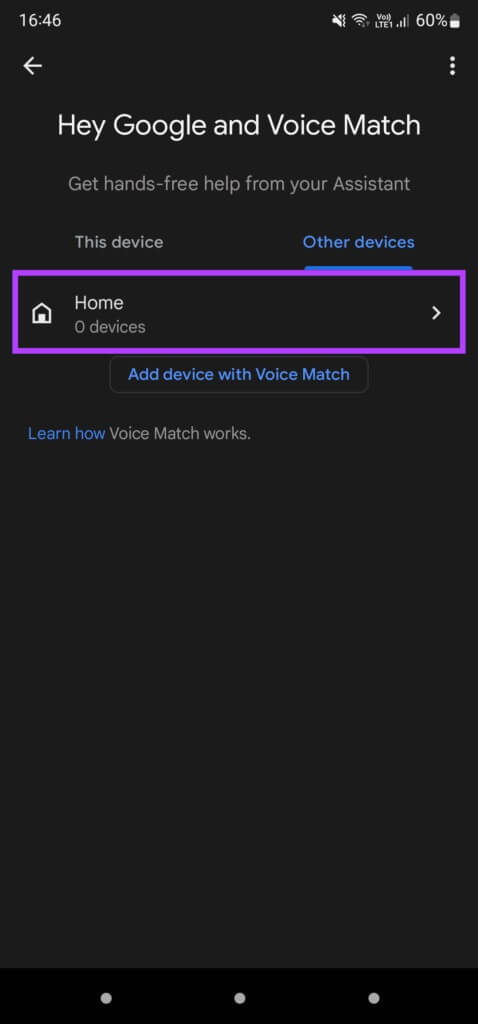
步骤8: 定位 复选框 在要启用语音匹配的设备旁边。
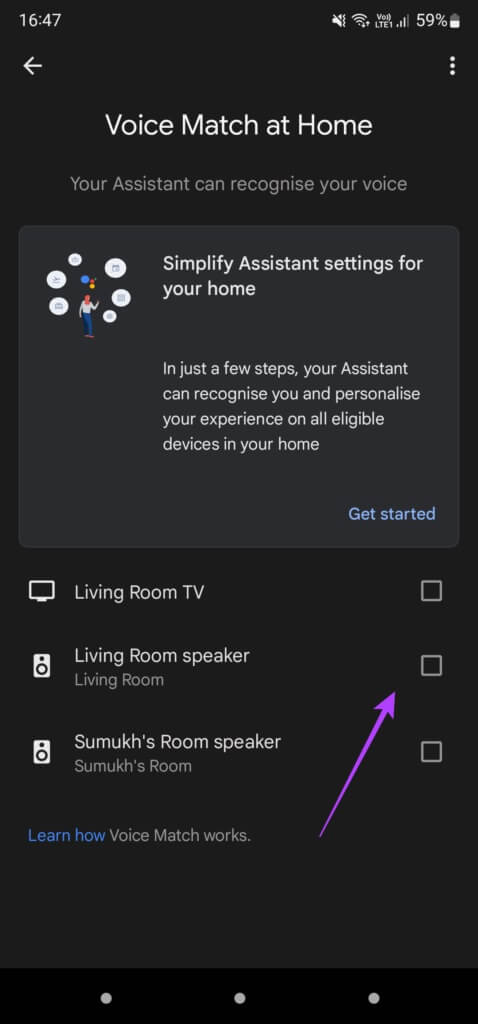
意见9: 如果您的设备未在此处列出,请返回上一个屏幕并选择 “使用语音匹配添加设备”。
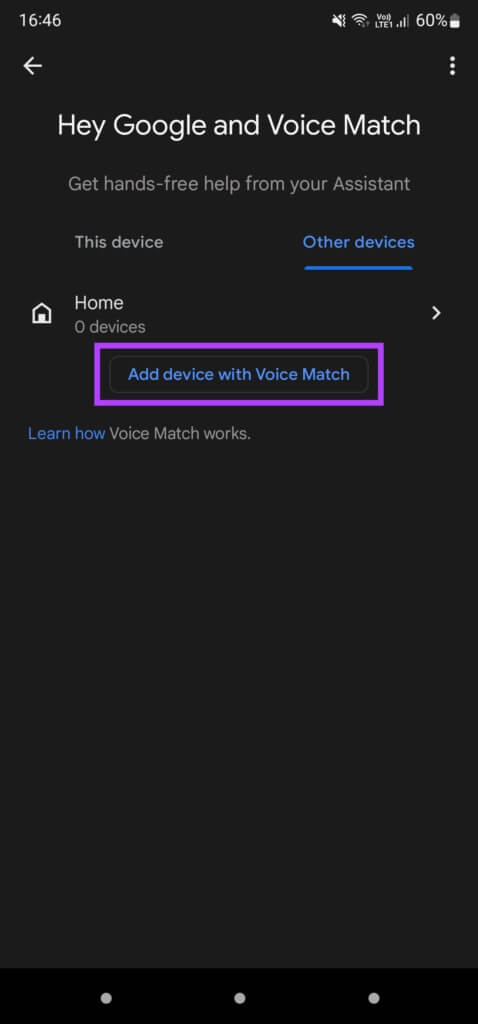
步骤10: 等待您的手机搜索附近的设备。 定位 装置 一旦找到并点击 继续 准备它。
3.更新NEST SPEAKER和GOOGLE HOME APP固件
较旧的软件版本可能有问题或可能没有某些功能。 这可能会阻止您使用 Voice Match 等功能。 因此,更新到最新的固件版本可以解决这个问题。 以下是更新 Nest 设备的方法。
步骤1: 打开 Google Home 应用 在您的智能手机上。
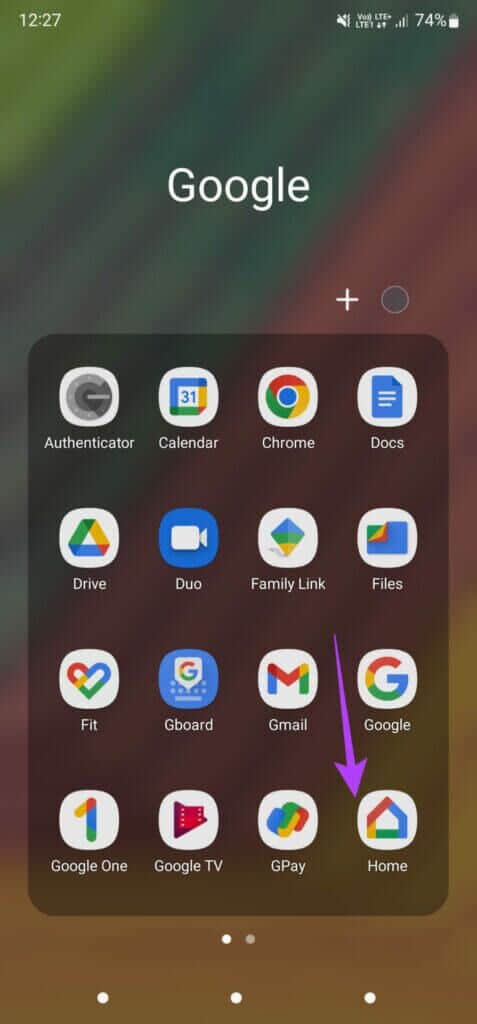
步骤2: 点击 扬声器或设备 你想更新。
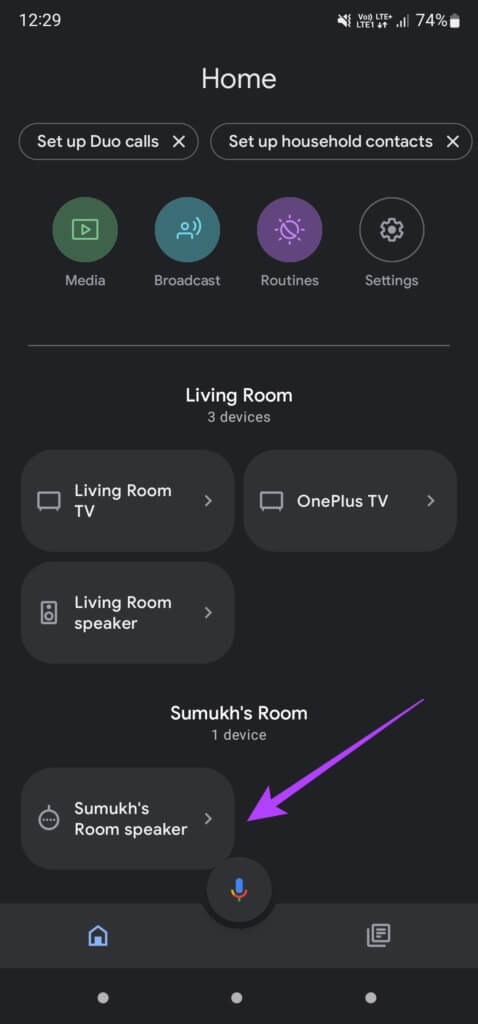
意见3: 用 齿轮图标 在右上角访问 其他设备设置。
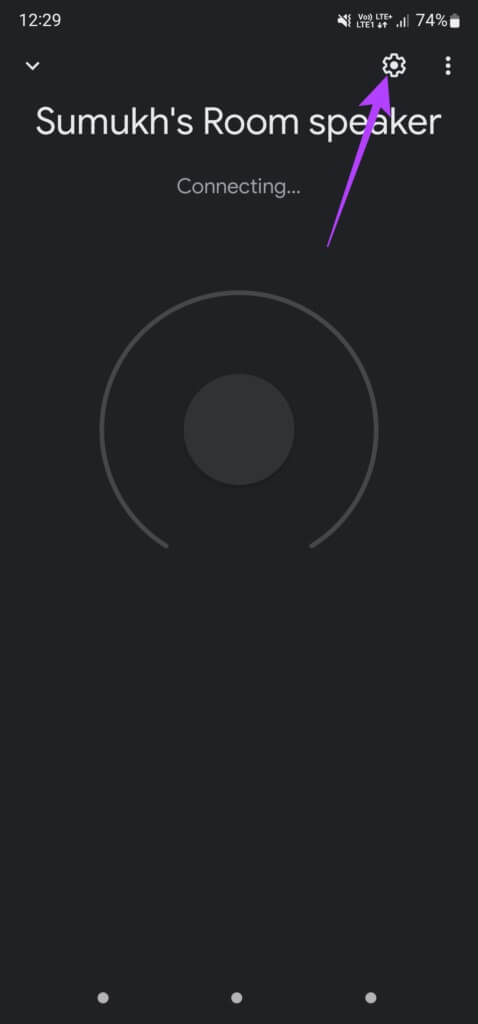
步骤4: 定位 设备信息选项.
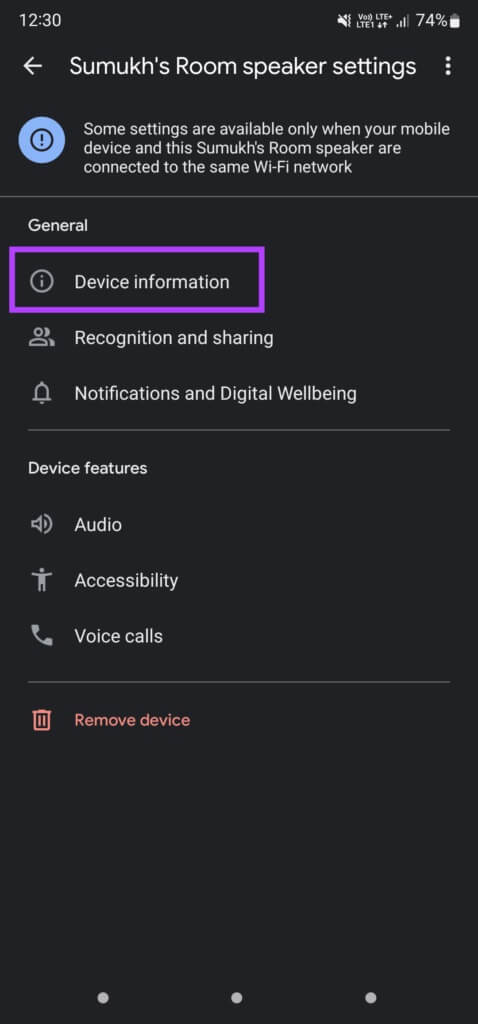
步骤5: 惆怅 技术信息 ,您将看到列出的 Cast 固件版本。 核实 谷歌支持页面 获取最新固件版本 取决于您的设备。
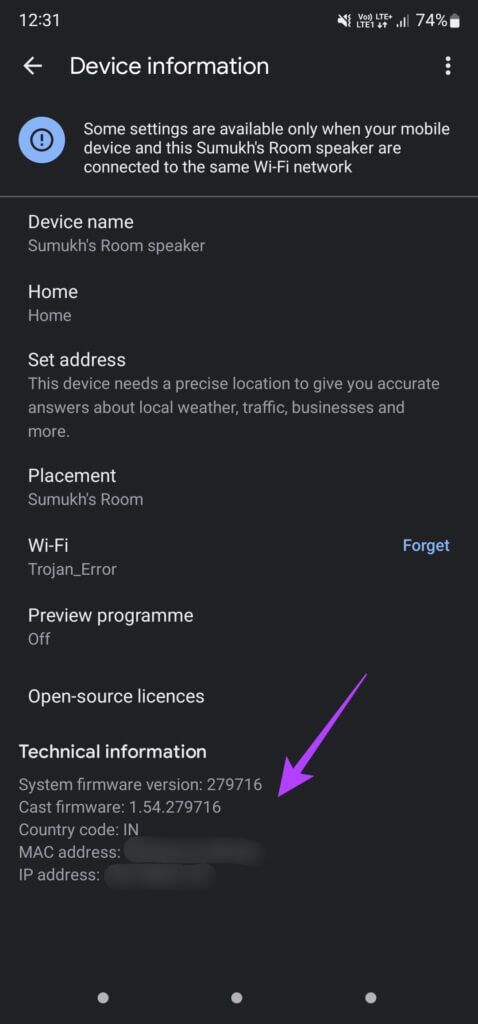
如果您的 Nest 扬声器未运行最新固件,请重新启动它并打开 Google Home 应用以连接到它。 连接后,您将看到准备好安装更新的通知。 或者,您也可以将 Google Home 应用更新到最新版本以获得最佳效果。
4. 使用兼容的语言
Voice Match 仅适用于选择语言的用户。 因此,如果您使用不受支持的语言,Voice Match 不会为您提供自定义结果。 可以查看谷歌的支持语言列表并选择 支持的语言 您的设备以使用 Voice Match。
5.保持你的声音模型
首次设置 Voice Match 时,界面会要求您训练语音模型,以便 Google Assistant 可以轻松识别它。 设置时,如果有背景噪音或其他人说话,它可能会干扰识别算法。 要解决此问题,您可以在 Google 助理上重新训练您的语音模型。 就是这样。
步骤1: 打开 تطبيقGoogle 在您的智能手机上。
步骤2: 点击 你的头像 فيالزاويةالعلويةاليمنىمنالشاشة。

意见3: 定位 设置选项.

步骤4: 现在,按 مساعدGoogle .

步骤5: 惆怅 “常用设置” ,حدد “你好谷歌和语音匹配”。
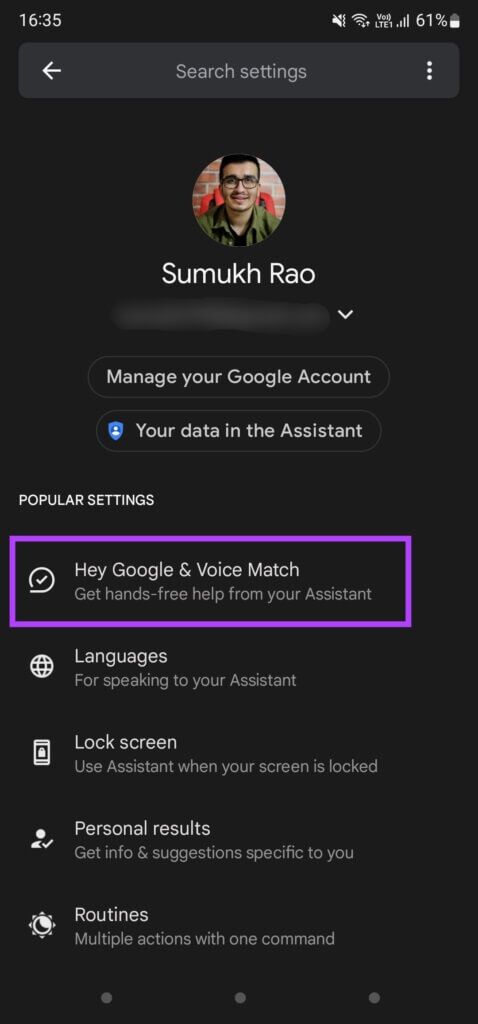
意见6: 点击 语音模型选项 重新 助理培训 去了解你的声音。
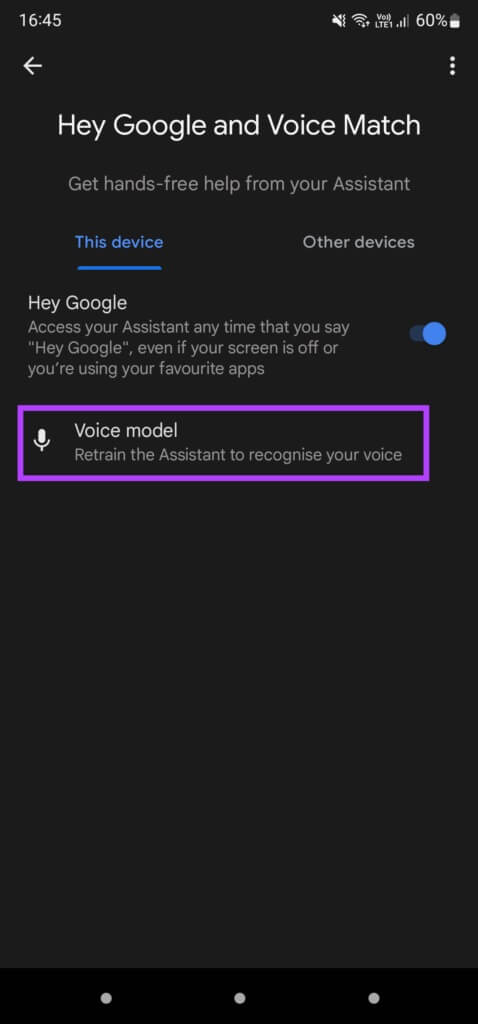
步骤7: 定位 重新训练音素模型.
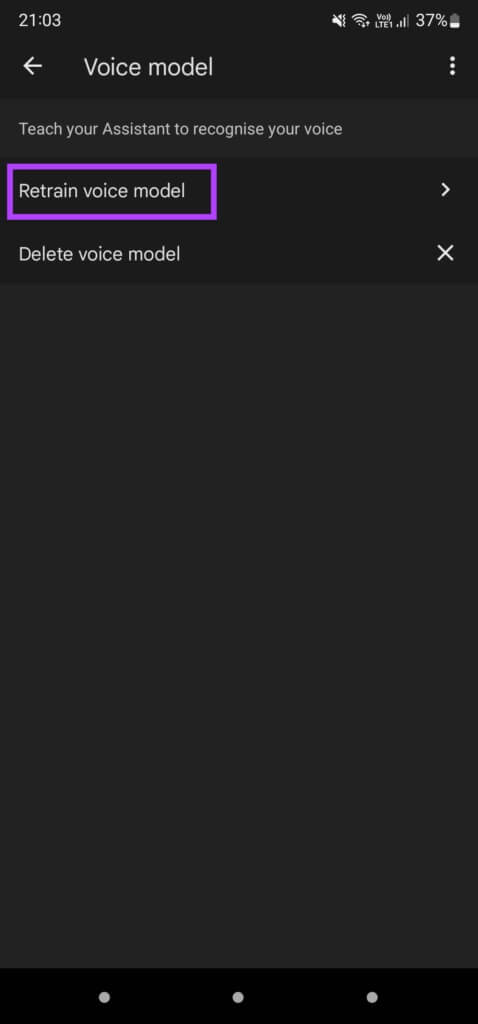
按照屏幕上的说明完成再培训过程。
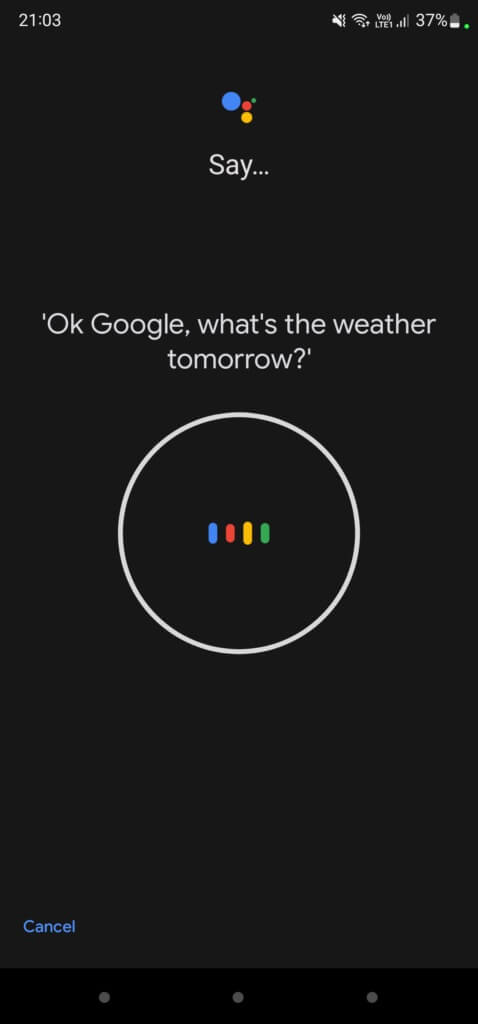
使用 MATCH 语音功能访问 Google 助理上的个人搜索结果
通过在手机或 Nest 扬声器/屏幕上设置 Voice Match,您可以通过语音访问您的数据,甚至只需几条指令即可拨打电话或发送消息。 如果 Voice Match 在您的设备上没有按预期工作,这些步骤应该可以帮助您解决 Google Assistant Voice Match 无法正常工作的问题。